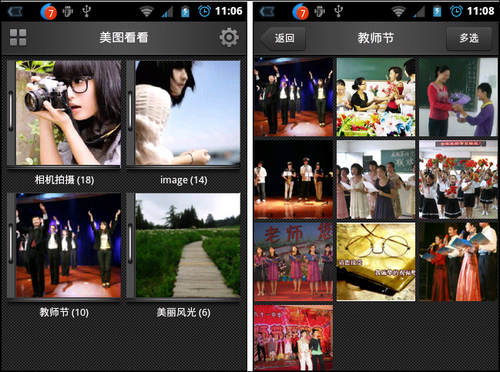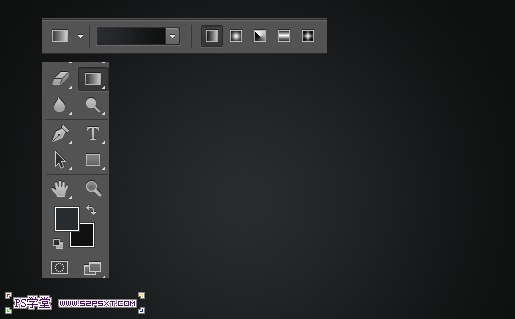萬盛學電腦網 >> 圖文處理 >> Photoshop教程 >> ps入門教程 >> Photoshop制作烈焰中的玫瑰效果
Photoshop制作烈焰中的玫瑰效果
火焰玫瑰跟火焰字等的制作方法類似,過程:把主體摳出來,並把顏色調成橙黃色,高光部分需要單獨加強;然後用火焰及煙霧素材疊加到玫瑰上面增加火焰效果;局部燃燒完成的部分還需要簡單細化處理。
最終效果

1、新建個PSD文件,將玫瑰的素材圖片導入內部,並且柵格化,通過魔術棒工具去除白色背景如圖。

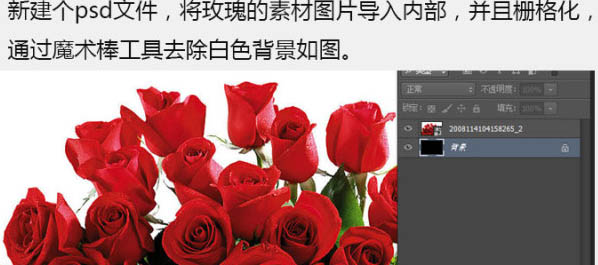
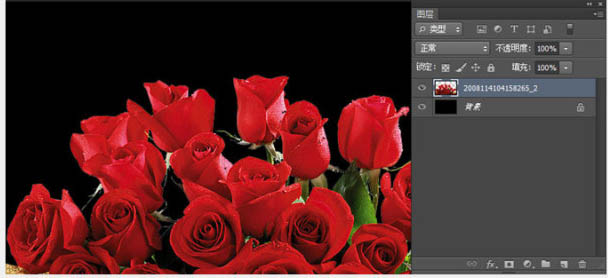
2、營造一下燃燒的氣氛,新建個圖層通過畫筆繪制些火的顏色,將火焰的素材導入,圖層混合模式改成濾色。


3、Ctrl + J 重新復制一層,把原有的備份一下。Ctrl + Shift + U 去色,變成黑白色。
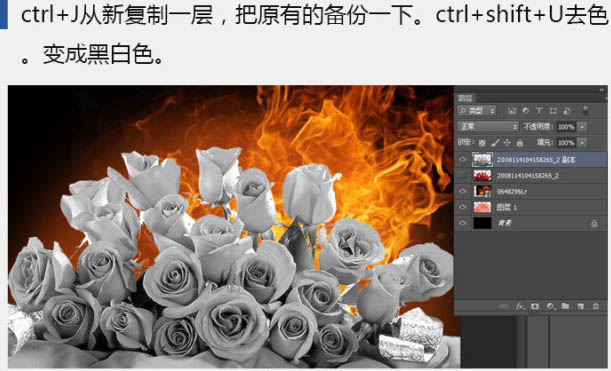
4、需要做一半是燃燒一半已經燒成灰燼的效果,那麼就通過鋼筆或套索工具,將花朵進行分割,Ctrl + J 重新復制一層如圖。
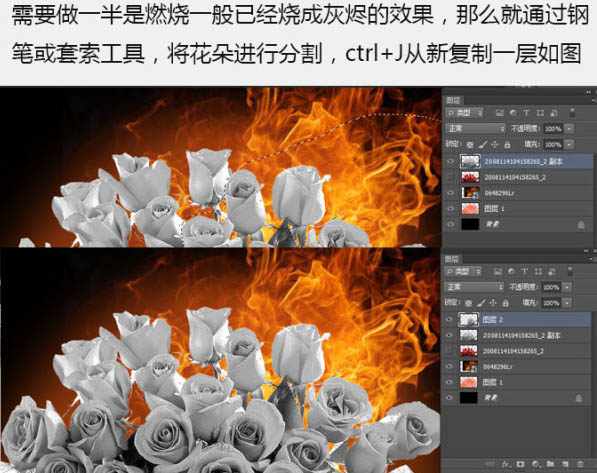
5、Ctrl + B 打開色彩平衡,重新添加顏色。可重復調整幾次,如下圖。
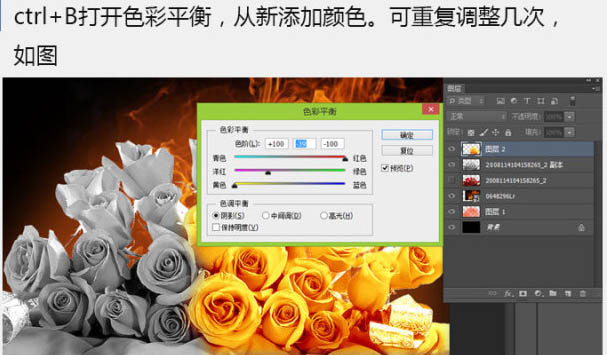


6、Ctrl + 點擊花瓣小窗口,跳出選區,添加圖層蒙版,通過畫筆工具添加些高光,圖層混合模式改成疊加。如圖。
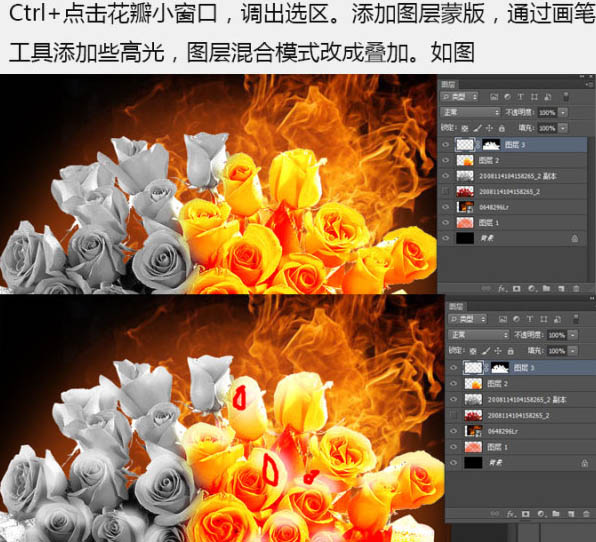

7、點擊菜單 > 扭曲 > 波紋,讓花瓣更有燃燒的感覺,同理灰色的也全部加上,如圖。

8、導入火焰素材,圖層混合模式改為“濾色”,再導入不同的火焰素材,復制些進行擺放,如圖。


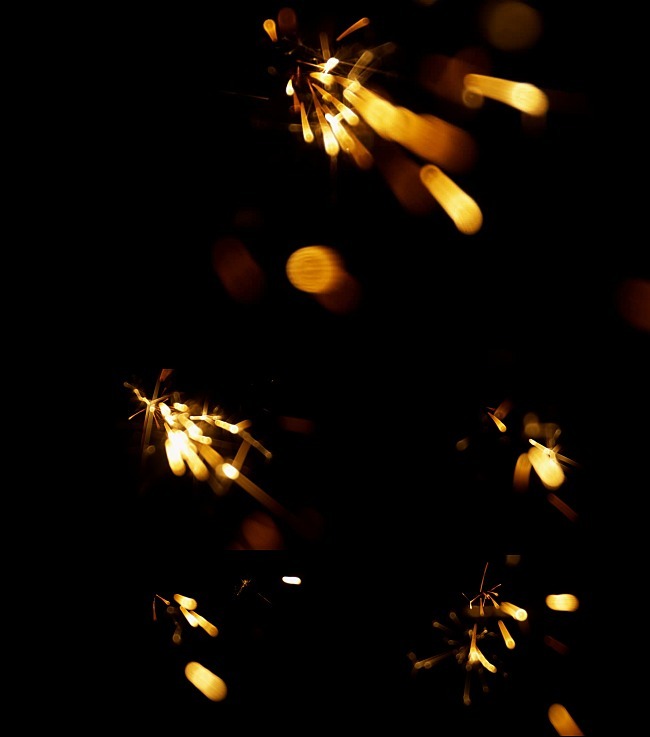
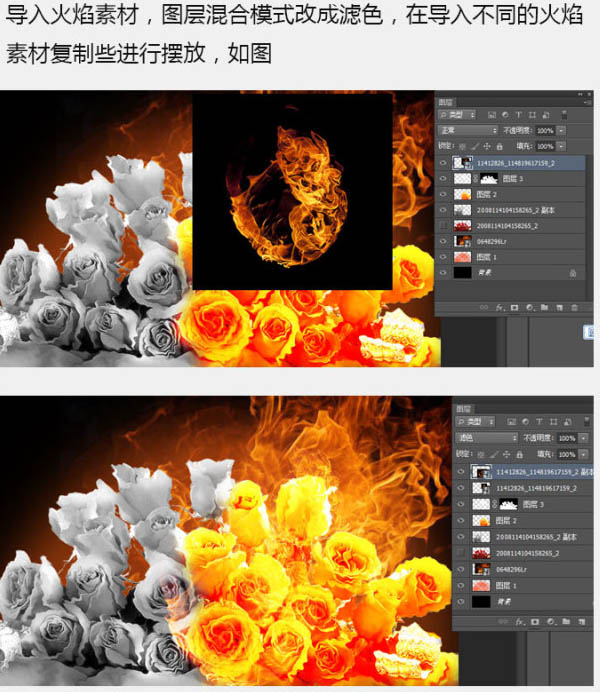
9、導入煙的素材,先將圖層柵格化將煙頭去掉,再轉化成智能對象,擺放一下。

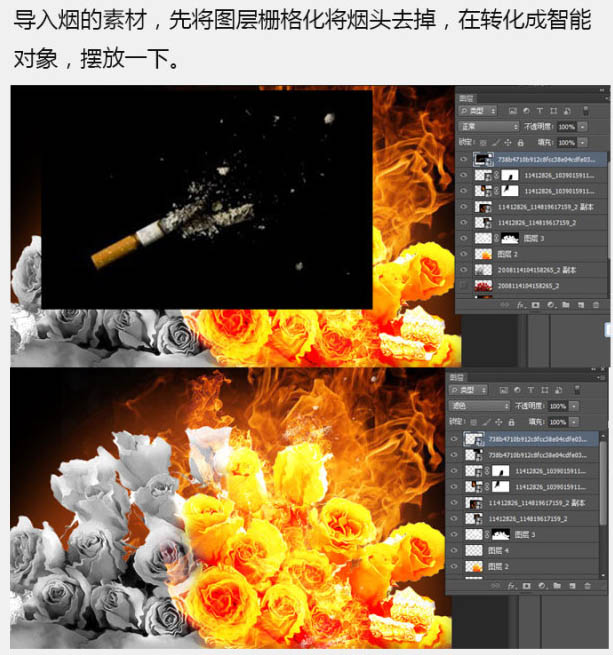
10、導入火山巖圖案,調出灰色花瓣選區,添加圖層蒙版,如圖。
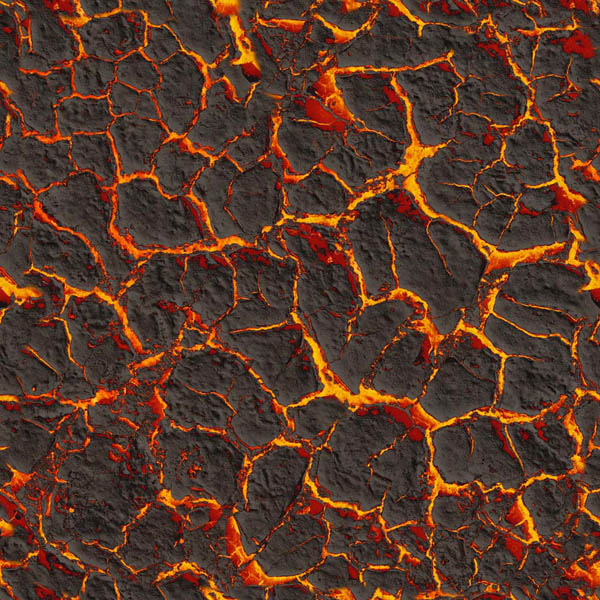
<點小圖查看大圖>


11、圖層混合模式改成“疊加”,回到灰色花瓣圖層,花瓣調整的暗些,高光擦除些,如圖。
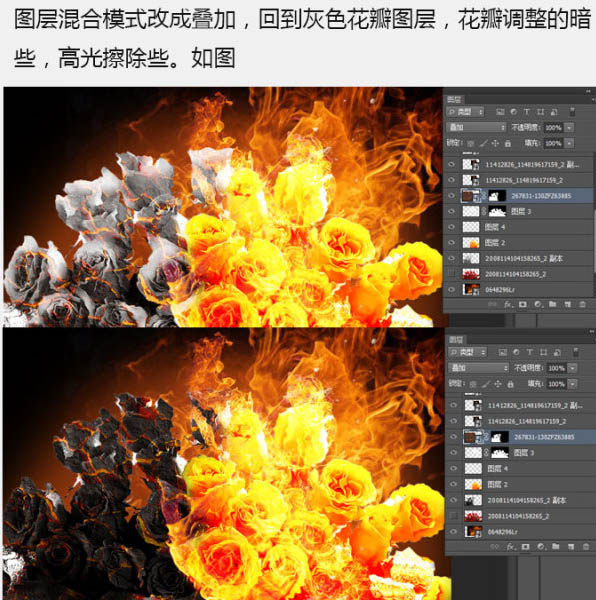
12、增加些煙霧,圖層混合模式改成“濾色”,邊緣比較硬的,就添加圖層蒙版,擦除一下。調整一下細節,完成最終效果。


<點小圖查看大圖>
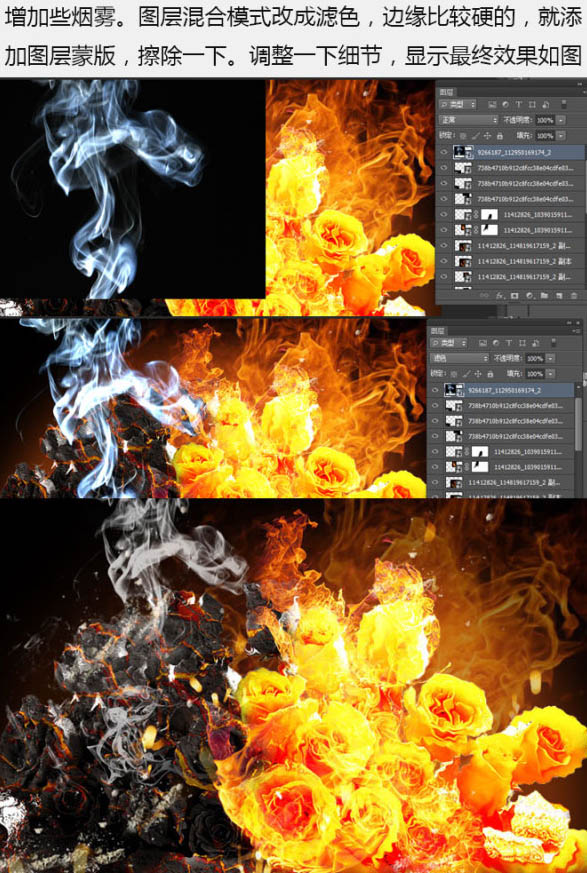
最終效果:

- 上一頁:制作非常霸氣的汽車海報
- 下一頁:Photoshop制作漂亮的藍色流星
ps入門教程排行
軟件知識推薦
相關文章
copyright © 萬盛學電腦網 all rights reserved